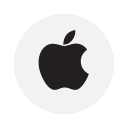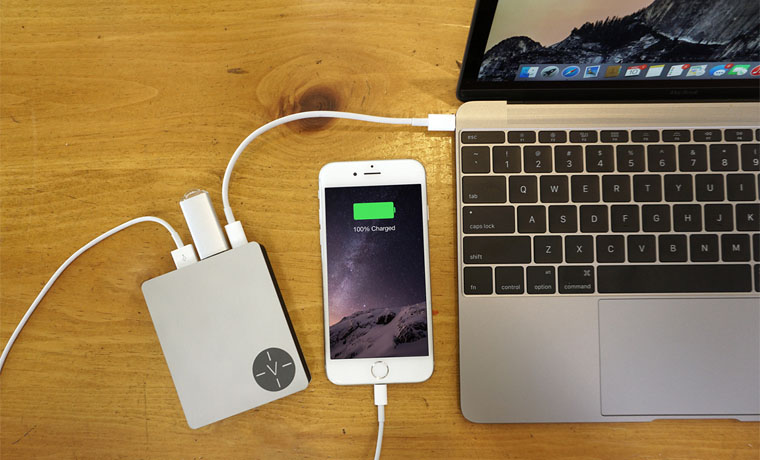Электронные устройства Apple считаются эталоном качества, но даже они не могут быть полностью застрахованы от поломок и сбоев.
Чаще всего проблемы возникают с периферией, например, доселе не проявлявшее никаких признаков неполадок зарядное устройство MagSafe вдруг перестает работать.
Что делать? Бежать в ближайший сервисный центр? Погодите. Вполне возможно, что проблему удастся решить собственными силами.
Проверьте источник питания
Итак, ваш Macbook не заряжается. Основных сценария здесь может быть два: неполадки кроются либо в зарядном устройстве, либо в самом компьютере, что случается довольно редко. Тем не менее, если с чего и нужно начинать диагностику, то это с источника питания. Для начала проверьте розетку или, если таковой используется, кабель удлинителя, с которыми Macbook, как известно, не очень-то дружит. Убедиться в исправности источника питания проще всего подключив к нему какое-нибудь иное устройство.
Убедитесь, что в электросети нет перепадов напряжения
Любые адаптеры, довольно чувствительны к перепадам напряжения в электрической цепи. Отключите все электроприборы, подключенные к той же сети, что и компьютер. Также следует отключить от сети и сам адаптер, выждать минуту, после чего подключить его заново. Если адаптер заработал, значит виной неполадок, скорее всего, была нестабильность напряжения. Совет на будущее — используйте стабилизаторы напряжения, тем самым избавите себя от многих проблем, так как подобные перепады очень вредны для всех «тонких» электронных устройств.
Проверьте целостность кабеля и контакты
Как бы это банально не звучало, источником проблем может оказаться самая обыкновенная пыль или грязь в разъемах. Убедитесь, что все контакты чисты и не имеют других видимых повреждений. Контактные пластины не должны шататься, а при подключении издавать звуков. И первое, и второе указывает на физические неисправности. Пользоваться таким устройством нельзя.
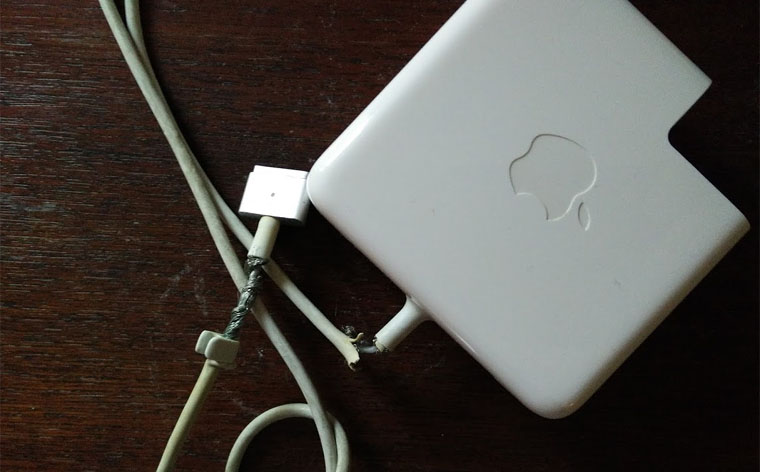
Помимо проверки контактов, следует исключить повреждения кабеля, которые чаще всего бывают скрытыми. Обнаружить их можно перебирая кабель руками и легко раскачивая его в местах крепления к разъёмам. На повреждение кабеля будет указывать мигание светодиодов, косвенными признаками могут служить потертости, изменение цвета и деформация резинового покрытия.
Сбрасываем SMC, PRAM и NVRAM
Если физически адаптер кажется вам исправным, попробуйте сбросить SMC, PRAM и NVRAM. Эта процедура применяется при различных нарушениях работы компьютера, например, неправильной работе кулеров, если ПК вдруг перестал обнаруживать подключенные устройства, при сбое настроек гибернации и прочее. Состоит она из следующих шагов:
- Полностью выключите Macbook
- Подключите, если не подключен, адаптер питания
- Зажмите клавиши Command, Option, P и R и включите компьютер (зажать клавиши можно и сразу после включения ПК)
- Удерживайте кнопки зажатыми примерно 5 секунд
- Macbook перезагрузится и настройки будут сброшены
Если сброс не принес положительных результатов, значит либо вы что-то пропустили при проверке адаптера, либо что-то не так с батареей или что еще хуже, с материнской платой самого компьютера. В любом случае при подозрении на более глубокие повреждения рекомендуется обратиться за помощью к специалистам.
И последнее. Избегайте использования дешевых поддельных зарядных устройств. Будучи изготовлены из некачественных материалов, они нередко выводят из строя, более того, они способны нанести вред компьютеру, что подтверждается многочисленными примерами.